Word自动生成证件照,10秒就能搞定
作者:快盘下载 人气:生活中;有时候需要用到证件照;很多朋友都是第一时间跑去照相馆;其实不用这么麻烦。今天就来教你用Word生成证件照;10秒就能搞定;快来看看吧。
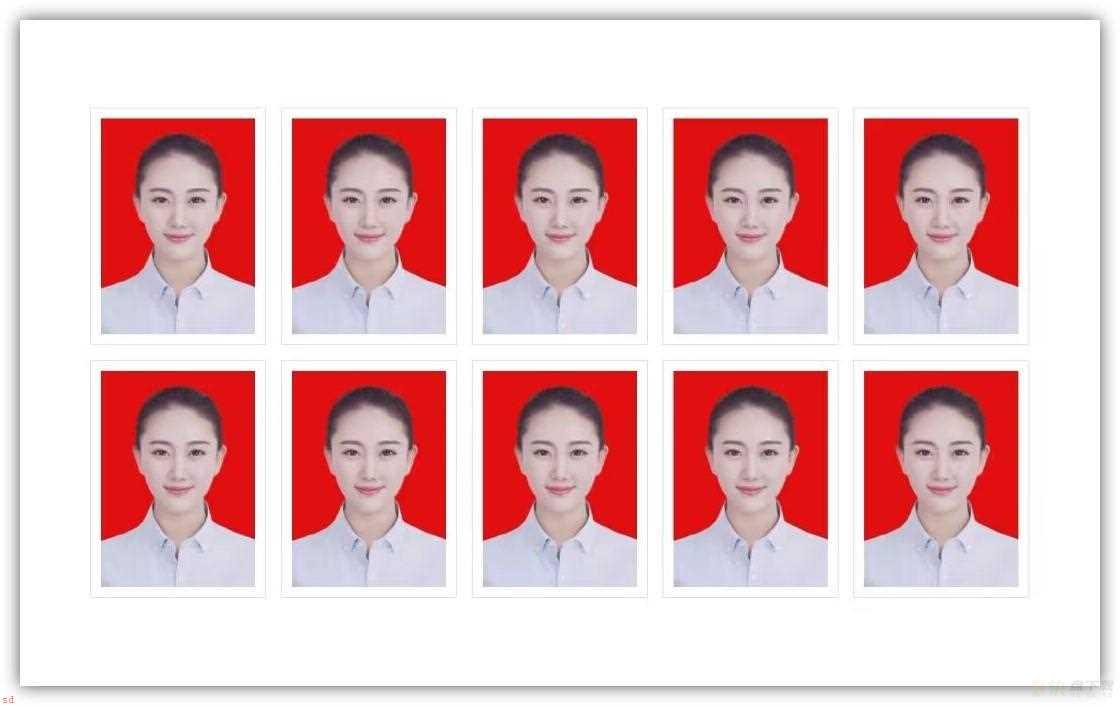
一、Word制作证件照
①打开电脑在桌面新建一个Word文档;插入我们的照片;然后双击图片;点击左侧的【删除背景】。
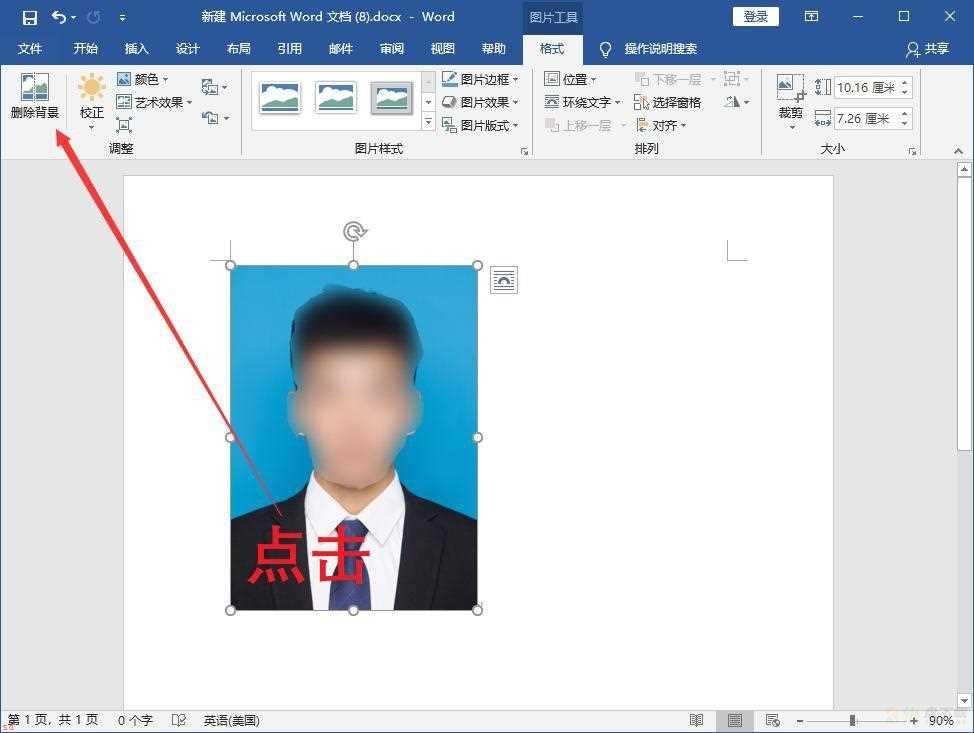
②这时候图片中会出现一个矩形框;我们将这个方框拉满覆盖整张照片;这样就可以自动删除照片背景了。
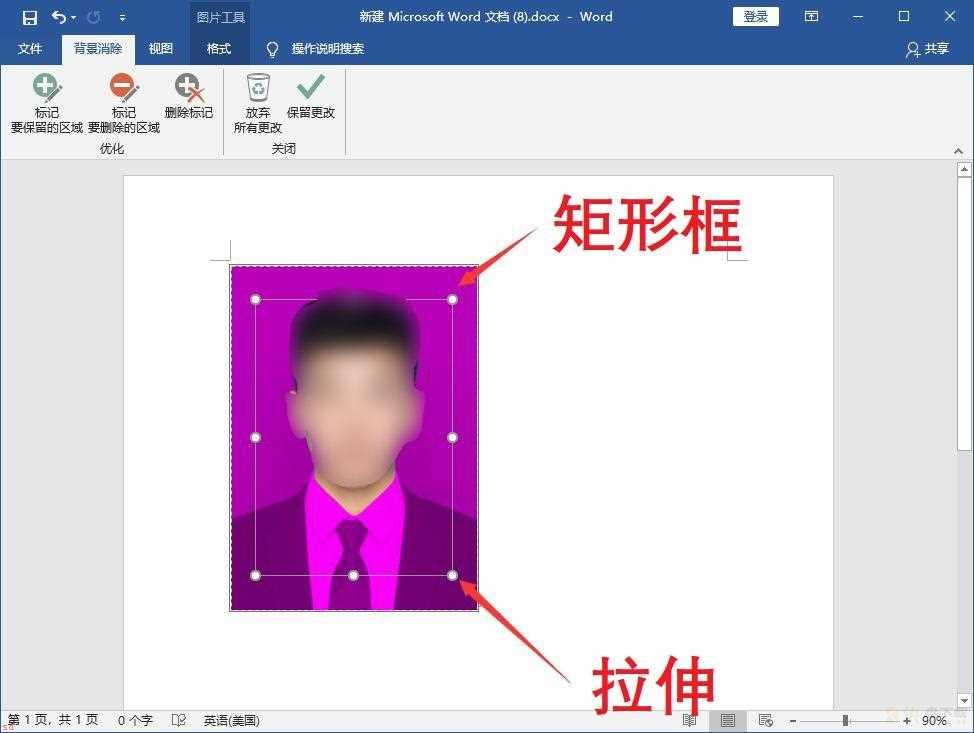
③如果人物部位缺失;使用【标记要保留的区域】;有些背景无法自动删除;使用【标记要删除的区域】;最后点击【保留更改】。
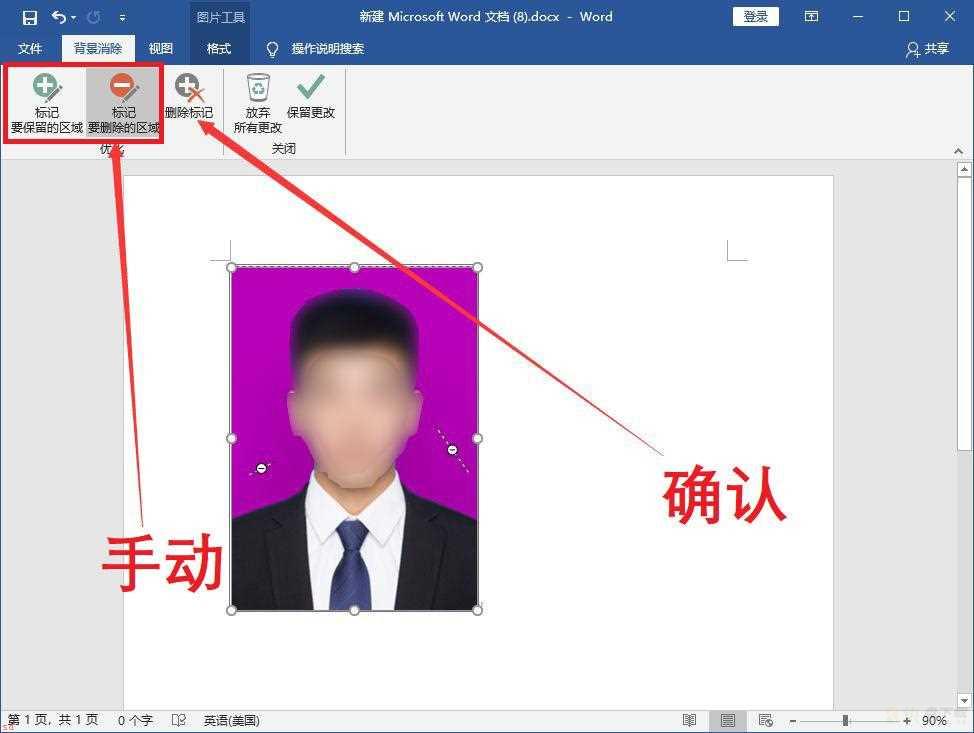
④此时;照片背景就变成透明的了;选中照片;点击【开始】;你就可以填充想要的背景色了;证件照就制作完成啦。
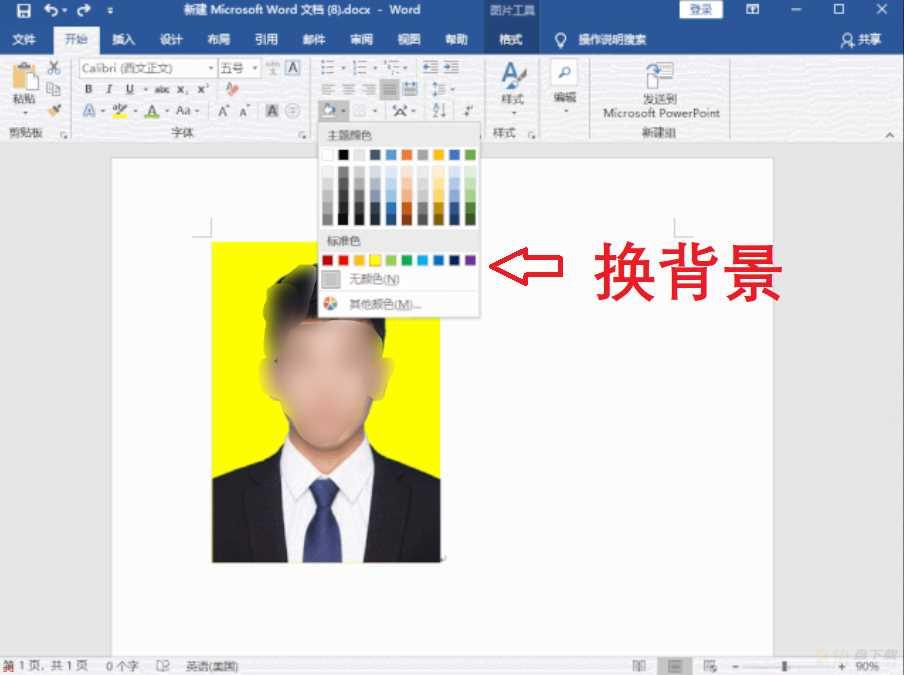
二、手机生成证件照
①出门在外身边没有电脑;用手机也可以制作证件照;需要借助【证照拍】;里面有几十种规格尺寸;例如;一寸、二寸、社保卡、简历照片等;或者自定义尺寸。
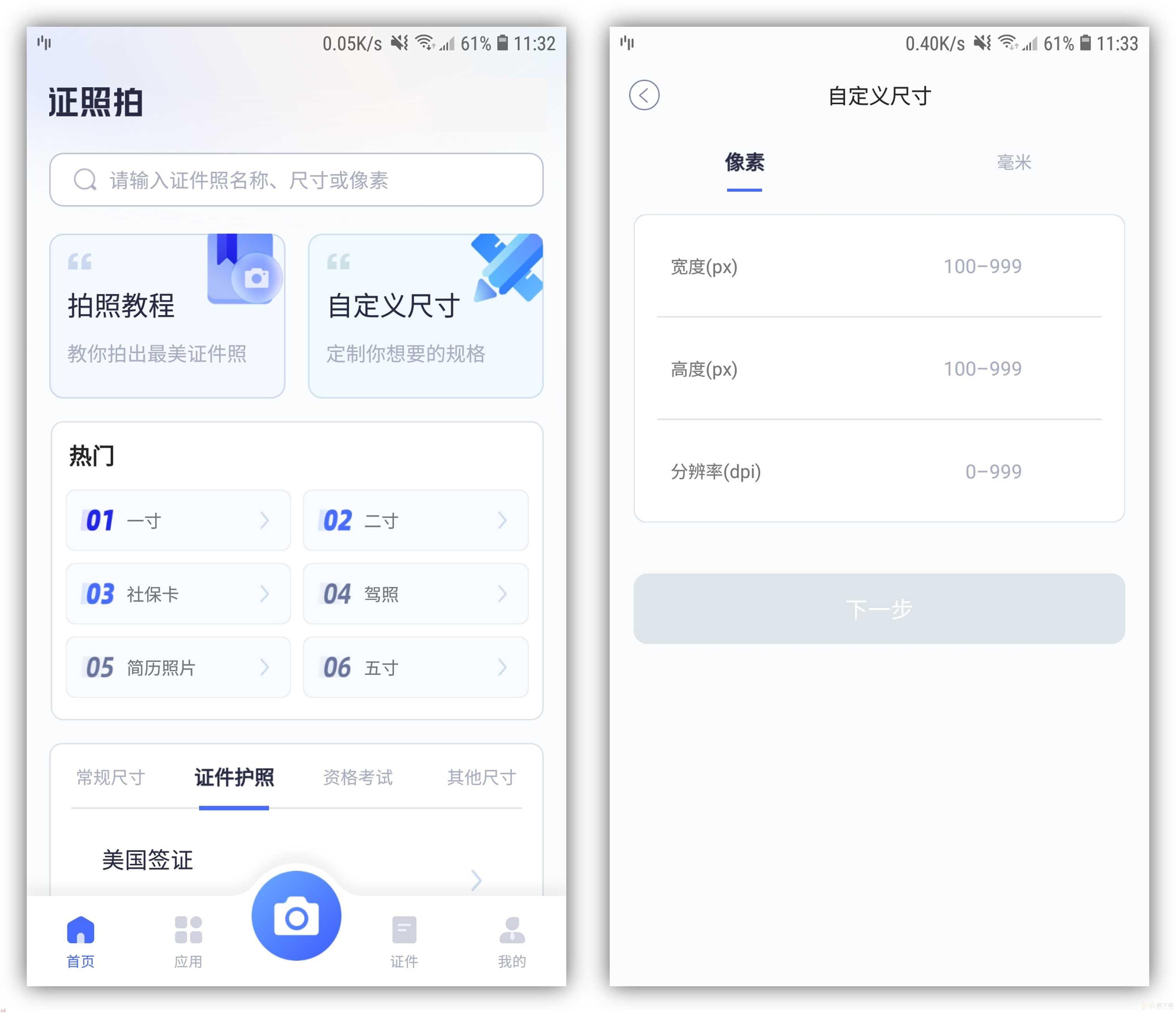
②选择好照片规格后;自动打开相机;对准屏幕上的人像虚拟框;拍下自己的照片;随后自动生成证件照;照片背景任你切换;提供了白、蓝、红、渐变色。
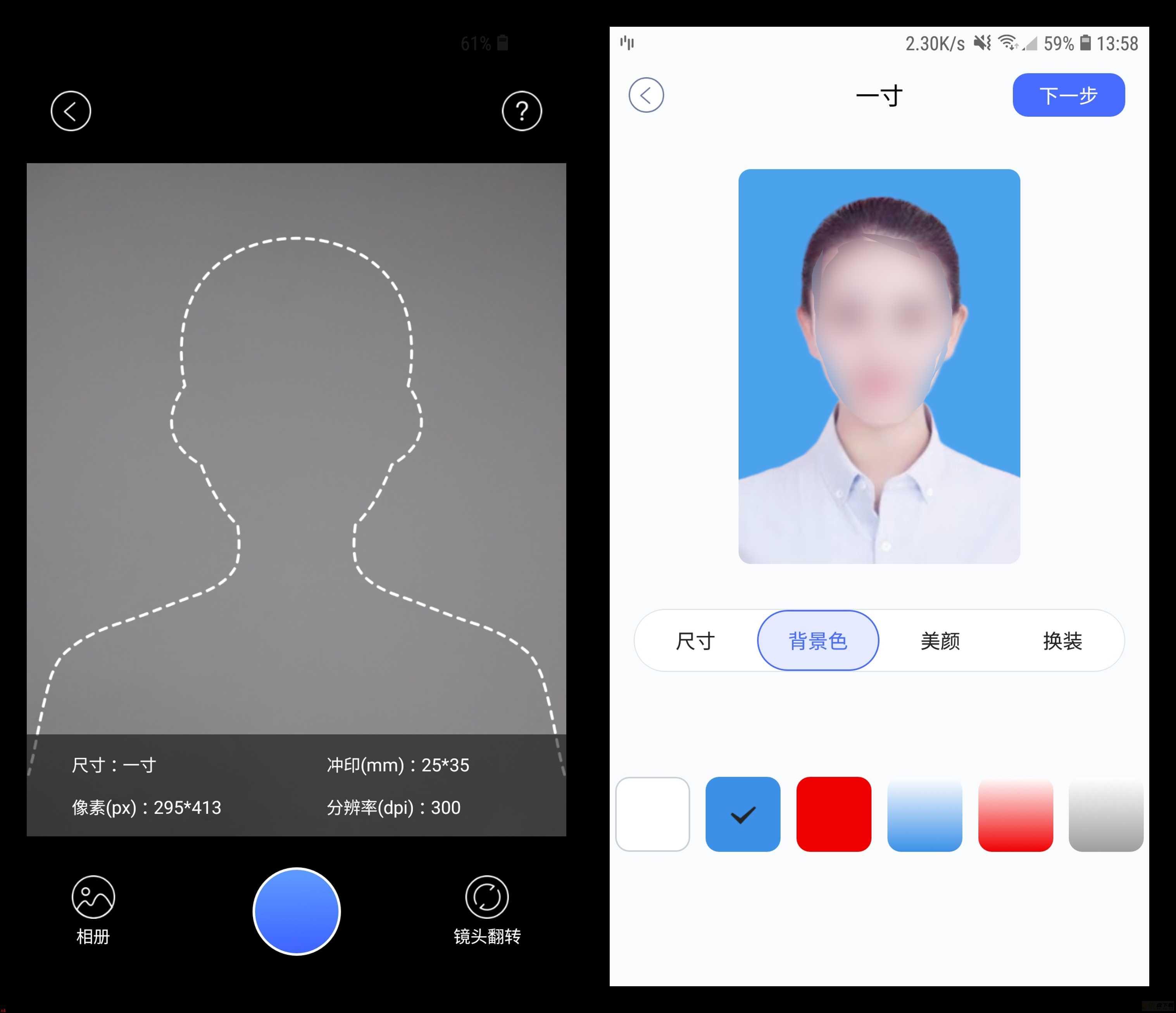
③最后我们保存电子版和冲印版到手机相册;以后上传使用都很方便;如果需要纸质版照片;直接拿到照相馆打印;省时又省力。
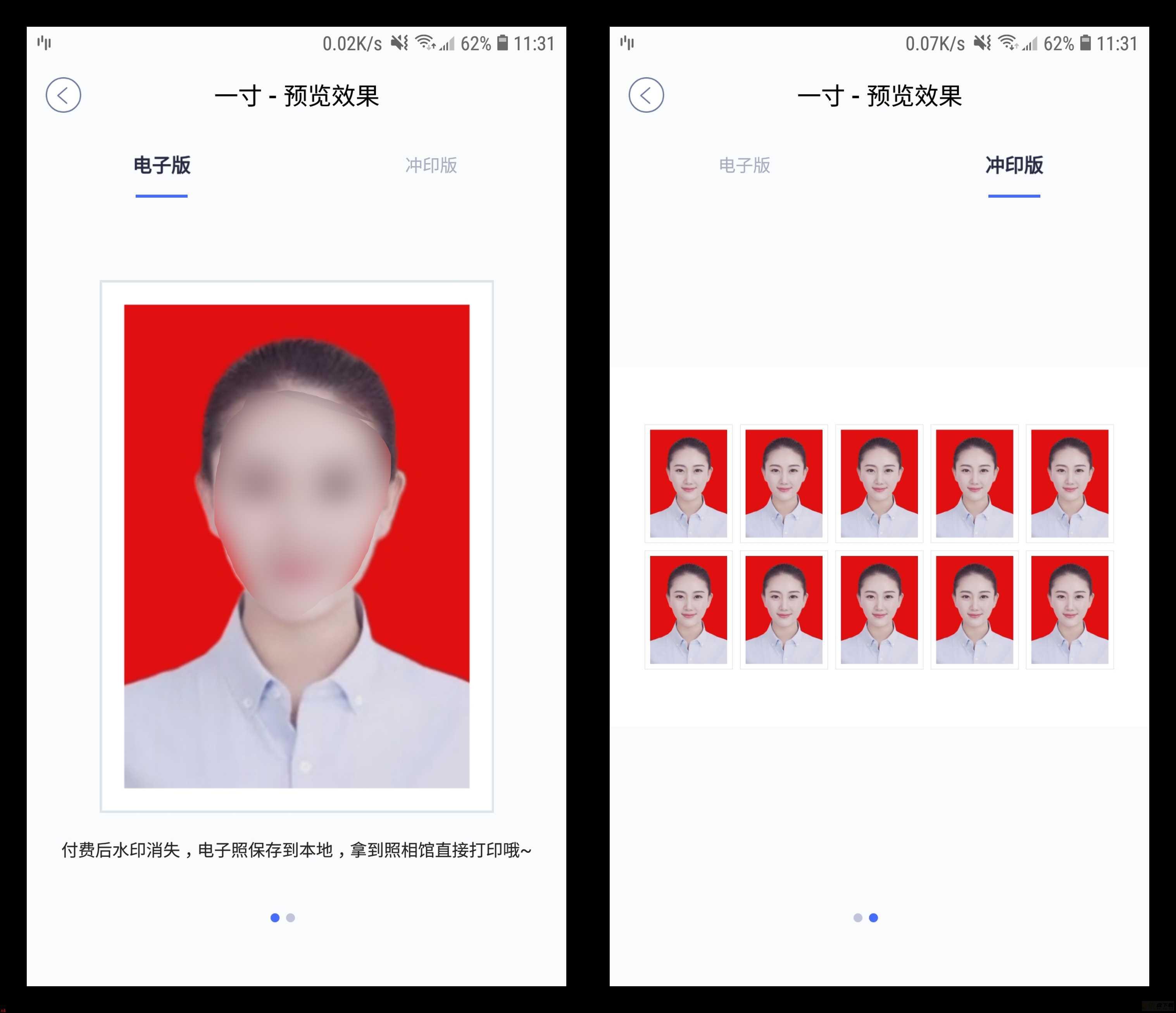
别再花钱去照相馆了;Word自动生成证件照;10秒就能搞定;
加载全部内容